Jak skonfigurować wzmacniacz sygnału, wzmacniacz i wzmacniacz sygnału WiFi?
Jeśli kupiłeś wzmacniacz sygnału WiFi(WiFi Range Extender) do domu lub biura, ale nie wiesz, jak go skonfigurować, to trafiłeś we właściwe miejsce. Pokażemy Ci, jak skonfigurować wzmacniacz sygnału WiFi(how to set up a WiFi Range Extender) , aby móc korzystać z istniejącego routera WiFi również na odległość. Możesz go skonfigurować w domu, biurze, instytucie edukacyjnym lub w dowolnym innym miejscu.
Co to jest wzmacniacz sygnału WiFi
Wzmacniacz sygnału WiFi(WiFi Range Extender) pomaga zwiększyć zasięg istniejącego routera WiFi . Załóżmy, że masz router na parterze, a na drugim piętrze tego samego budynku nie odbierasz dobrego sygnału WiFi . Możesz użyć wzmacniacza sygnału Wi(WiFi) -Fi , aby uzyskać lepszy sygnał Wi(WiFi) -Fi na drugim piętrze.
Zanim zaczniesz:(Before getting started:)
- Warto wiedzieć, że zastosowaliśmy przedłużacz sieci TP-Link WiFi(TP-Link WiFi) (a dokładniej dwuzakresowy przedłużacz zasięgu TP-Link RE 200 WiFi N 300Mbps AC750 )(AC750) . Jest to jednak ogólny przewodnik, którego można użyć do skonfigurowania dowolnego przedłużacza zasięgu Wi(WiFi) -Fi , o ile rozumiesz ten proces.
- Musisz uzyskać minimalny sygnał WiFi w miejscu, w którym chcesz zainstalować urządzenie.
- Wzmacniacz zasięgu Wi(WiFi) -Fi musi być wyposażony w zasilacz.
- Wykorzystaliśmy komputer do przechwycenia zrzutów ekranu i skonfigurowania go. Możesz jednak zrobić to samo również z telefonu komórkowego.
- Aby uzyskać płynne połączenie , musisz mieć włączony router Wi -Fi i przedłużacz zasięgu.(WiFi)
Przeczytaj(Read) : Jak poprawić sygnał sieci bezprzewodowej(improve Wireless Network Signal) w systemie Windows 10.
Jak skonfigurować wzmacniacz zasięgu Wi-Fi
Wykonaj poniższe czynności, aby skonfigurować przedłużacz zasięgu Wi -Fi-
- Podłącz zasilanie do wzmacniacza sygnału Wi(WiFi) -Fi .
- Podłącz komputer do nowej sieci Wi -Fi
- Otwórz stronę ekstendera i utwórz hasło do logowania
- Wybierz źródłową sieć Wi-Fi
- Ustaw(Set) hasło dla pasm 2.4GHz oraz 5GHz
- Ustaw i potwierdź nowy identyfikator SSID
Aby rozpocząć, upewnij się, że odbierasz minimalny sygnał Wi(WiFi) -Fi z istniejącego routera Wi -Fi. W przeciwnym razie(Otherwise) przedłużacz zasięgu nie może wykryć źródła. Po upewnieniu się, podłącz zasilanie do przedłużacza zasięgu Wi(WiFi) -Fi , a rozpocznie on nadawanie identyfikatora SSID(SSID) . Musisz połączyć się z tym identyfikatorem SSID(SSID) z komputera lub telefonu komórkowego.
Po nawiązaniu udanego połączenia musisz otworzyć odpowiednią stronę internetową swojego przedłużacza zasięgu. Różni się to dla różnych producentów, a adres strony internetowej można znaleźć w instrukcji obsługi dołączonej do przedłużacza zasięgu. Po otwarciu strony musisz utworzyć hasło. To hasło jest przeznaczone do panelu administracyjnego Twojego Range Extendera.
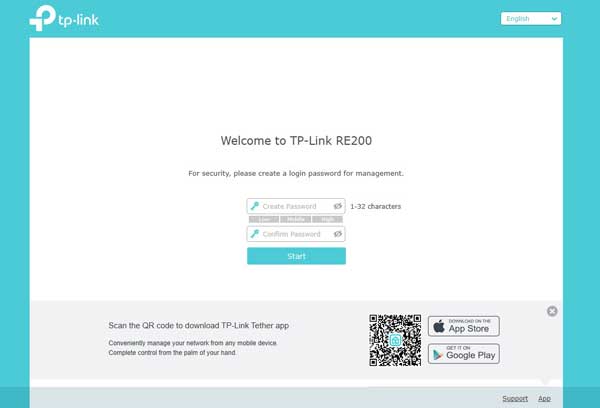
Następnie możesz zobaczyć wszystkie sieci Wi(WiFi) -Fi wykryte przez Twoje urządzenie. Musisz wybrać identyfikator SSID(SSID) istniejącego routera i przejść dalej.
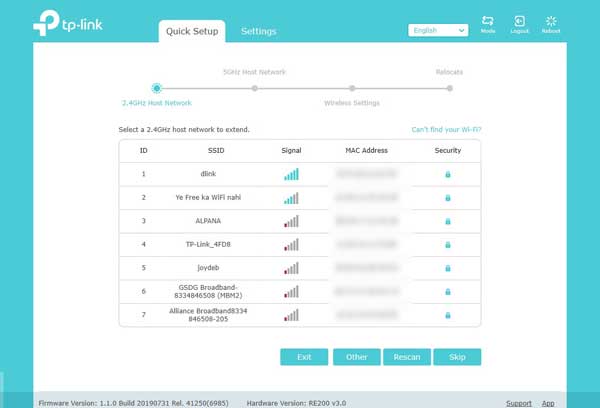
Tutaj musisz wprowadzić hasło do istniejącej sieci Wi(WiFi) -Fi (sieci źródłowej). Innymi słowy, jest to hasło używane do łączenia telefonu komórkowego lub komputera z istniejącym routerem WiFi .
Jeśli Twój router WiFi ma różne hasła dla pasma 2,4 GHz i 5 GHz, musisz je odpowiednio wprowadzić.
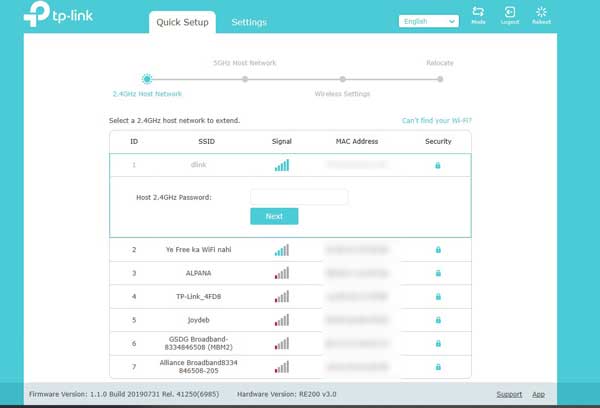
Jeśli jednak twój router Wi(WiFi) -Fi nie ma pasma 5 GHz, możesz wybrać tylko 2,4 GHz. Po potwierdzeniu hasła należy ustawić identyfikator SSID(SSID) dla wzmacniacza zasięgu Wi -Fi.
Jeśli Twoje urządzenie obsługuje pasmo 5 GHz, możesz ustawić różne SSID dla 2,4 GHz i 5 GHz.
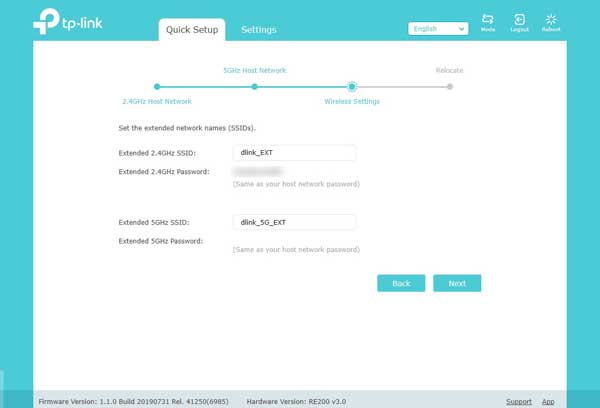
Po skonfigurowaniu możesz bez problemu korzystać z przedłużacza zasięgu Wi -Fi.
Uwagi:(Notes:)
- Większość wzmacniaczy zasięgu WiFi ma dwa podstawowe tryby. (WiFi)Są to Access Point i Repeater . Wspomniany wyżej proces dał krótki przewodnik, jak używać tego urządzenia jako wzmacniacza. Jeśli jednak chcesz przekonwertować przewodowe połączenie internetowe na połączenie bezprzewodowe i używać wzmacniacza jako routera, możesz to zrobić.
- Zawsze używaj opcji Maksymalny zasięg(Maximum Coverage) lub podobnej opcji, która jest dostępna w Twoim panelu administracyjnym. Taka opcja pozwala uzyskać lepszą jakość sygnału i sieci.
Mam nadzieję, że ten przewodnik ci pomoże.
Czytaj dalej(Read next) : Wskazówki dotyczące zwiększenia prędkości Wi-Fi i siły sygnału(increase WiFi Speed and Signal strength) oraz obszaru zasięgu.
Related posts
Wzmacniacz Wi-Fi a Wzmacniacz Wi-Fi — który z nich jest lepszy?
Recenzja wzmacniacza sygnału Wi-Fi TP-LINK RE450 AC1750
Recenzja wzmacniacza sygnału Wi-Fi TP-LINK RE210 AC750
Recenzja ASUS RP-AC52 — wzmacniacz zasięgu dla sieci Wi-Fi 802.11ac
Jak naprawić problemy z Wi-Fi w Windows 11/10?
Jak wygenerować historię Wi-Fi lub raport WLAN w systemie Windows 10?
Zmień komputer z systemem Windows w hotspot Wi-Fi dzięki udostępnianiu połączenia internetowego
Recenzja dwupasmowego wzmacniacza sygnału ASUS RP-AC56 Wireless-AC1200
Utwórz skrót na pulpicie, aby przełączyć się na określoną sieć Wi-Fi w systemie Windows 10
Tworzenie kopii zapasowych i przywracanie profili sieci WiFi lub sieci bezprzewodowej w systemie Windows 10
Użyj bezpłatnego skanera akrylowego WiFi do analizy sieci WiFi w czasie rzeczywistym
Najlepsze darmowe oprogramowanie WiFi Hotspot na komputer z systemem Windows
Jak zmierzyć siłę sygnału Wi-Fi w systemie Windows 10?
Jak zmienić nazwę karty sieciowej WiFi w systemie Windows 11?
Przegląd wzmacniacza zasięgu ASUS RP-N14 do sieci bezprzewodowych
NetSurveyor: skaner WiFi i narzędzie do wykrywania sieci na komputery PC
Darmowe oprogramowanie do wyszukiwania i wyszukiwania haseł WiFi na komputer z systemem Windows
Usuń komunikat Wymagane działanie podczas łączenia się z siecią Wi-Fi
Router AmpliFi HD z przeglądem siatki WiFi: dobry zasięg i ekran dotykowy
Jak uzyskać bezpłatne WiFi w dowolnym miejscu na laptopie lub telefonie?
